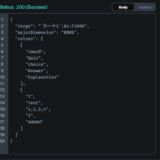今回はCohesiveの紹介になります。
Cohesiveの概要や簡単なメリット・デメリットなど解説していきます。
Cohesive (コヒーシブ)とは?

Cohesiveは AI がコンテンツを作成を支援してくれるツールです。
アメリカに本社を置くCohesive AIが開発ししました。
ブラウザ上ので操作でき、Webコンテンツ、SNS投稿、文章作成など用途別の100種類以上のテンプレートを使ってAIがコンテンツを作成してくれます。
公式ページにはChatGPT プロンプトの闘争を終わらせます。と記載してあるのでchatGPTを超えるようなツールになっていきそうです。
公式ページ:https://cohesive.so/
Cohesiveの特徴
テンプレートが豊富の一言です。
用途ごとにテンプレートを選んでコンテンツなどを作成していくことが基本的な使い方になります。

100種類以上のテンプレートが用意されています。

chatGPTの場合は文章を直接入力するだけですが、Cohesiveはテンプレートを選んで、そのテンプレートにオプションの文章をいれます。
上記画像の場合は、1)どんな問題を作ってほしいか。2)対象、3)問題数などを入れます。
オプションの部分は何もいれなくても動きます。
ChatGPTとは違い、チャット形式ではなく、指示した内容に対応するコンテンツを返す形式です。
Cohesiveのメリット
特化型テンプレートを使うことで、AIで課題となっているプロンプトを考える・検証する時間的コストを減らしてくれます。
SNSなどの文字制限な書き方など各ツール特有の情報を入力せずに直感的なコンテンツ生成できることがメリットです。
Cohesiveのデメリット
残念なのは現在日本語に対応していないてんですね。
日本語に対応しました!
Cohesiveの使い方

ホームページの右上のSign UPを押して、Googleアカウントかメールアドレスを登録します。
その後、名前とパスワードを登録すればOKです。
コヒーシブの日本語の設定
まずはログインします。

左下のPersonalから「Setting」を選択します。

Japaneseを選択すればOKです。
任意の文章で指示
一番簡単な使い方はChatGPTのように文章入力画面に文章を入力することです。

ページ一番上の文章欄に指示するとそれに合わせて回答してくれます。
チャット形式でないですが、一番下には指示をだす入力欄があります。

続きと入力すれば、続きを回答してくれました。
テンプレートを使って指示
chatGPTとは違い、まずテンプレートを選んで質問することができます。

Twitterのテンプレートだと文字数を考慮してくれるので、各テンプレート毎に設定が違うようです。
作りたいコンテンツのテンプレートを選んだら、入力欄が表示されるので入力します。

試しに、教育のテンプレートにあったクイズを日本語で入力してみました。

ファイル保存
AIが出力した文章はFile に自動で保存されてます。

AIが生成中も都度保存されているようなので、自動翻訳しながらだと日本語で保存になるようです。
保存してくれるのはいいですね。
コンテンツ編集

文章の近くにカーソルを合わせるとアイコンが出てきます。

支持したい内容をクリックすると回答をくれます。

順番をドラッグアンドドロップで入れ替えることもできます。

画像の生成もあるのでやってみたのですが、かなり待っても画像を生成してくれなかったので今回はやってません。
プラン

無料のスタータープランだと、月10K wordまで無料で使えます。

https://cohesive.so/subscription
アカウントページで使用Wordを確認できます。
最後に
chatGPTと比較してどっちがいいとかはなく、汎用はchatGPT、専用はCohesiveでの使い分けになるかなと思いました。
興味のある方は一度使ってみてください。
 しゃくろぐ
しゃくろぐ